Како вратити свој Инстаграм након што сте онемогућени?
Pronađite detaljne korake kako da vratite svoj Instagram nalog nakon što je onemogućen.
Виртуелни састанци су постали чешћи, посебно током пандемије када је већина људи почела да ради на даљину. Неке компаније имају канцеларије широм света па често одржавају онлајн састанке како би ефикасно комуницирале.
Било би веома тешко повезати се са својим колегама, клијентима или запосленима без виртуелних апликација за састанке. Да бисте провели виртуелни састанак на прави начин, потребно је размотрити неколико ствари о којима ће бити речи у овом чланку.

Садржај
Припрема контролне листе за састанак
Важно је да у виртуелне састанке улазите са планом да искористите своје време баш као што бисте то чинили на састанку лицем у лице. Пре свега, потребно је да утврдите циљеве које желите да постигнете на овом састанку. Напишите све тачке које желите да покријете у дневном реду састанка да би ствари биле организоване и одржавали несметану сесију састанка.
Забележите ко ће бити домаћин састанка и ко ће увести одређену тему. Напишите ова имена поред сваке тачке разговора у дневном реду састанка. Након што завршите, пошаљите овај дневни ред е-поштом свим могућим учесницима унапред како бисте им дали прилику да га прегледају и подстакли их да припреме питања у вези са тим темама.
Одабир праве платформе
Постоје бројни програми за састанке на мрежи које људи користе широм света за вођење својих виртуелних састанака. Да бисте изабрали прави, потребно је узети у обзир неколико фактора. Ако ваша компанија жели да организује виртуелне састанке за велике догађаје, покушајте да потражите платформу која је специфична за ову сврху.
За редовне свакодневне састанке, потражите програм који вам омогућава да снимите састанке за будућу употребу или ако је неко пропустио састанак, може га касније прегледати. Неки програми садрже бочно ћаскање за постављање питања говорнику без ометања њиховог говора. Понекад људи желе да поставе неколико питања истовремено, а ако говоре одједном, то може пореметити састанак и изгубити време.
Још једна корисна функција је да видите да ли вам програм омогућава да синхронизујете распореде састанака са вашим онлајн календаром. Олакшава позивање људи на састанак и шаље аутоматске подсетнике свакој особи.
Неки програми вам омогућавају да додате логотип ваше компаније и теме у боји у виртуелне собе за састанке тако да одражавате свој професионални идентитет када се састајете са клијентима. Друге функције као што је слање квизова и игара вашим запосленима током састанка могу помоћи да се он учини активним и подстакне људе да се ангажују. Биће вам потребан сваки могући алат како бисте осигурали да људи активно учествују у виртуелном састанку.
Комуникација и ангажовање
Да бисте осигурали да састанак тече несметано, требало би да успоставите неке основне тачке етикета састанка које би сви учесници требало да поштују. Прво одлучите како учесници могу постављати питања када неко говори.
Да ли треба да притисну дугме „подигните руку“ или да постављају своја питања у ћаскању? У сваком случају, замолите учеснике да притисну дугме за искључивање звука када неко говори како би блокирали позадинске звукове и да говоре само када их домаћин затражи да се укључе у разговор како би избегли прекиде.
Имајте на уму да могу постојати разлике у брзинама интернетске везе, што узрокује кашњење говора и поремећаје који могу дуго трајати. Обавезно одвојите неколико минута да питате како су људи пре него што започнете састанак. Можете се упустити у пријатељски разговор пет минута да бисте се повезали са својим запосленима и омогућили им да међусобно комуницирају.
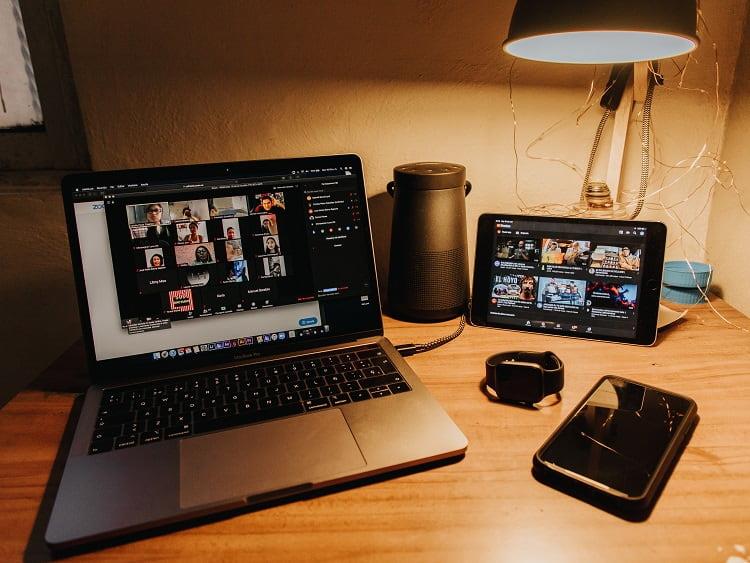
Ангажовање учесника да учествују у виртуелном састанку може бити тешко. Ако запослени имају тенденцију да задремају током састанака лицем у лице, шта мислите како ће се понашати на виртуелним састанцима? Обавезно прозовите сваку особу по имену да бисте привукли њену пажњу и поставили питање ту и тамо.
Ако сматрате да особа не реагује или не учествује у споредном ћаскању, дозволите јој да с времена на време проговори и замолите је да се укључи у разговор. Ово ће натерати и друге да обрате пажњу, у случају да им поставите питање. Такође им даје осећај да желите да чујете њихов допринос на састанку.
Важна ствар у сваком виртуелном састанку је да се уверите да свака особа учествује неколико пута или онолико колико састанак дозвољава. Дозволите свакој особи да говори бар једном на састанку и подстакните их да укуцају питања у бочном ћаскању.
Такође је корисно организовати забаван састанак најмање једном месечно како би се људи упознали једни са другима, чинећи да састанци теку природније.
Pronađite detaljne korake kako da vratite svoj Instagram nalog nakon što je onemogućen.
Желите да избришете истекле пропуснице и средите Аппле новчаник? Пратите док објашњавам у овом чланку како да уклоните ставке из Аппле новчаника.
Било да сте одрасла или млада особа, можете испробати ове апликације за бојење да бисте ослободили своју креативност и смирили свој ум.
Овај водич вам показује како да решите проблем са вашим Аппле иПхоне или иПад уређајем који приказује погрешну локацију.
Погледајте како можете да омогућите и управљате Не узнемиравај на иПад-у како бисте се могли фокусирати на оно што треба да урадите. Ево корака које треба пратити.
Погледајте различите начине на које можете повећати своју тастатуру на иПад-у без апликације треће стране. Такође погледајте како се тастатура мења са апликацијом.
Да ли се суочавате са грешком иТунес не открива иПхоне или иПад на вашем Виндовс 11 рачунару? Испробајте ове проверене методе да одмах решите проблем!
Осећате да ваш иПад не ради брзо? Не можете да надоградите на најновији иПадОС? Пронађите овде знакове који говоре да морате да надоградите иПад!
Тражите кораке како да укључите аутоматско чување у програму Екцел? Прочитајте овај водич о укључивању аутоматског чувања у Екцел-у на Мац-у, Виндовс 11 и иПад-у.
Погледајте како можете да држите своје лозинке у Мицрософт Едге-у под контролом и спречите прегледач да сачува све будуће лозинке.







